Windows下安装配置SQLite和使用的教程
什么是SQLite
SQLite是一款非常轻量级的关系数据库系统,支持多数SQL92标准。SQLite在使用前不需要安装设置,不需要进程来启动、停止或配置,而其他大多数SQL数据库引擎是作为一个单独的服务器进程,被程序使用某种内部进程通信(典型的是TCP/IP),完成发送请求到服务器和接收查询结果的工作,SQLite不采用这种工作方式。使用SQLite时,访问数据库的程序直接从磁盘上的数据库文件读写,没有中间的服务器进程。使用SQLite一般只需要带上一个dll,就可以使用它的全部功能。
SQLite的主要应用场景有作为手机应用的数据库以及小型桌面软件的数据库。
安装使用SQLite
sqlite的官方下载地址为http://www.sqlite.org/download.html,上面提供了多种版本的sqlite,我选择下载名称为sqlite-shell-win32-x86-3080500.zip 的版本。下载后就直接解压到磁盘上,可以看到解压后只有sqlite3.exe这个文件。
接下来需要将sqlite加入到path环境变量中(加入环境变量是为了更加方便地使用sqlite),右键我的电脑-属性-高级系统设置-环境变量,在系统变量中找到Path,将解压的文件夹目录加入到后面(注意是文件夹目录,例如我本机的目录 E:Toolssqlite)。打开cmd,输入sqlite3,如果弹出以下消息,就表示成功了。
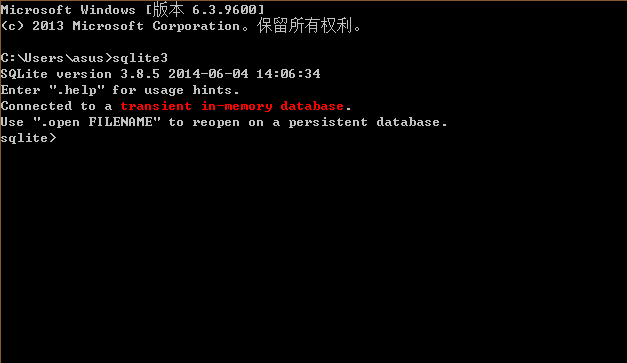
sqlite常用操作
1. 新建一个数据库文件
>命令行进入到要创建db文件的文件夹位置
>使用命令创建数据库文件: sqlite3 所要创建的db文件名称
>使用命令查看已附加的数据库文件: .databases
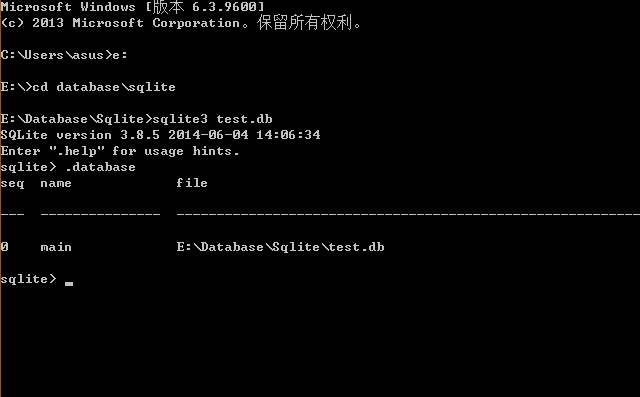
2. 打开已建立的数据库文件
>命令行进入到要打开的db文件的文件夹位置
>使用命令行打开已建立的db文件: sqlite3 文件名称(注意:假如文件名称不存在,则会新建一个新的db文件)
3. 查看帮助命令
>命令行直接输入sqlite3,进去到sqlite3命令行界面
>输入.help 查看常用命令
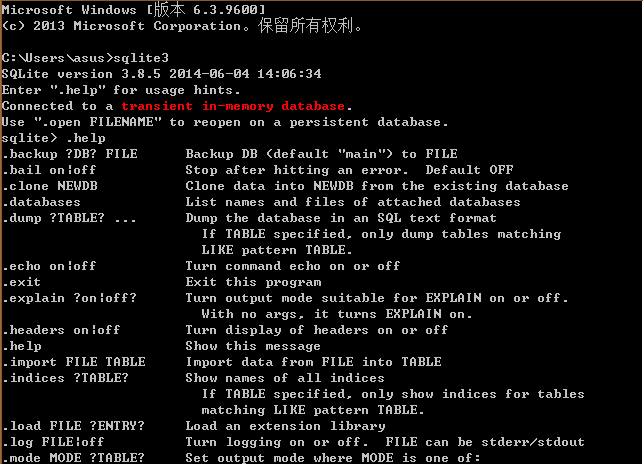
使用sqlite管理工具
shell脚本虽然提供了很强大的功能,但是使用起来还是不够方便,幸运的是,sqlite有很多开源而且优秀的DBMS!
这里我将使用一款叫做SQLiteSPY的软件,官网地址为http://www.yunqa.de/delphi/doku.php/products/sqlitespy/index,这个软件是绿色免安装版,解压直接运行就可以了。
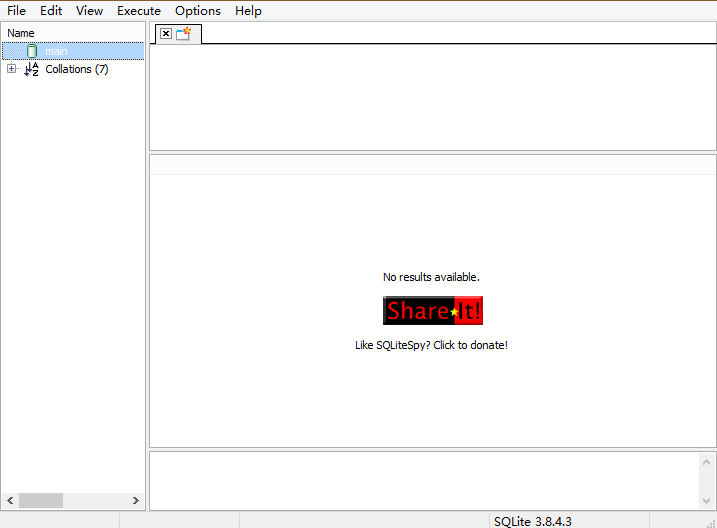
可以看到,SQLiteSpy的界面布局和SQLServer很相近,操作起来很方便,这里就不在继续详细介绍了。(要知道的一点就是单纯使用这个软件也可以创建和使用sqlite数据库,不需要与上面提到的shell工具关联)
C#使用System.Data.SQLite.dll访问数据库
SQLite提供了用于C#调用的dll,下载地址为http://system.data.sqlite.org/index.html/doc/trunk/www/downloads.wiki,注意根据.NET FRAMEWORK版本下载对应的组件。在项目中只要引入System.Data.SQLite.dll这个组件,就可以实现数据库操作了。由于SQLite.dll实现了ADO.NET的接口,所以熟悉ADO.NET的人上手SQLite.dll也是非常快的。DEMO数据库表的结构为:
CREATE TABLE hero
(
hero_id INT NOT NULL PRIMARY KEY,
hero_name NVARCHAR(10) NOT NULL
);
比较需要注意到一点是数据库连接字符串,SQLite使用的连接字符串比较简单,只要写上数据库文件的引用路径就可以了。DEMO是一个控制台应用程序,增删查改的实例代码如下:
using System;
using System.Collections.Generic;
using System.Linq;
using System.Text;
using System.Threading.Tasks;
using System.Data.Common;
using System.Data.SQLite; namespace ConsoleApp
{
class Program
{
static readonly string DB_PATH = "Data Source=E:/database/sqlite/arena.db"; static void Select()
{
using (SQLiteConnection con = new SQLiteConnection(DB_PATH))
{
con.Open();
string sqlStr = @"SELECT *
FROM hero";
using(SQLiteCommand cmd = new SQLiteCommand(sqlStr,con))
{
using (SQLiteDataReader dr = cmd.ExecuteReader())
{
while (dr.Read())
{
Console.WriteLine(dr["hero_id"].ToString() + dr["hero_name"]);
}
}
}
}
} static void Insert()
{
using (SQLiteConnection con = new SQLiteConnection(DB_PATH))
{
con.Open();
string sqlStr = @"INSERT INTO hero
VALUES
(
1,
'萨满'
)";
using(SQLiteCommand cmd = new SQLiteCommand(sqlStr,con))
{
cmd.ExecuteNonQuery();
}
}
} static void Update()
{
using (SQLiteConnection con = new SQLiteConnection(DB_PATH))
{
con.Open();
string sqlStr = @"UPDATE hero
SET hero_name = '盗贼'
WHERE hero_id = 1";
using (SQLiteCommand cmd = new SQLiteCommand(sqlStr, con))
{
cmd.ExecuteNonQuery();
}
}
} static void Delete()
{
using (SQLiteConnection con = new SQLiteConnection(DB_PATH))
{
con.Open();
string sqlStr = @"DELETE FROM hero";
using (SQLiteCommand cmd = new SQLiteCommand(sqlStr, con))
{
cmd.ExecuteNonQuery();
}
}
} static void Main(string[] args)
{
Insert();
Select();
Update();
Select();
Delete();
}
}
}
Windows下安装配置SQLite和使用的教程的更多相关文章
- 在windows下安装配置Ulipad
在windows下安装配置Ulipad 今天推荐一款轻便的文本编辑器Ulipad,用来写一些小的Python脚本非常方便. Ulipad下载地址: https://github.com/limodou ...
- Windows下安装配置MongoDB
Windows下安装配置MongoDB 一,介绍 MongoDB 是由C++语言编写的,是一个基于分布式文件存储的开源数据库系统.在高负载的情况下,添加更多的节点,可以保证服务器性能. MongoDB ...
- (转)windows 下安装配置 Nginx 详解
windows 下安装配置 Nginx 详解 本文转自https://blog.csdn.net/kingscoming/article/details/79042874 nginx功能之一可以启动一 ...
- QT学习之windows下安装配置PyQt5
windows下安装配置PyQt5 目录 为什么要学习QT 命令行安装PyQt5以及PyQt5-tools 配置QtDesigner.PyUIC及PyRcc 为什么要学习QT python下与界面开发 ...
- RabbitMQ学习在windows下安装配置
RabbitMQ学习一. 在windows下安装配置 1.下载并安装erlang,http://www.erlang.org/download.html,最新版是R15B01(5.9.1).由于我机器 ...
- Windows下安装配置免安装MySQL5.7服务器
Windows下安装配置免安装MySQL5.7服务器 1.下载.解压安装包 从MySQL官方网站上下载mysql-5.7.19-winx64.zip 下载完成后,把安装包解压到D:\DevSoft ...
- Windows下安装配置MySQL
Windows下安装配置MySQL的基本步骤 一.MySQL下载 MySQL官方下载地址https://dev.mysql.com/downloads/mysql/5.7.html#downloads ...
- Windows下安装配置ant
1.ant安装 请从官网下载ant的*.zip格式的安装包, Windows建议下载*.zip版本, Linux建议下载*.gz版本. 2.配置环境变量 解压之后,在Windows中配置环境变量, 在 ...
- 2、Windows下安装配置Redis
windows下redis软件开源安装包挂载到github上,下面将详细介绍如何在windows下安装redis服务器 下载地址:https://github.com/MSOpenTech/redis ...
随机推荐
- AOP的XML实现方式
与注解方式类似,只不过所有设置是通过xml来设置 // 切面类 public class Aop { public void around(ProceedingJoinPoint pjp) throw ...
- 'NSInternalInconsistencyException', reason: '-[UIViewController _loadViewFromNibNamed:bundle:] loaded the "XXXView" nib but the view outlet was not set.' 崩溃问题
先说下我遇到这个崩溃问题的原因: 自定义的Viewxib和系统的 View重名,导致崩溃 我的理解是我这里加载YJLoginViewController 的时候,YJLoginViewControll ...
- Spring scope 配置
Scope 描述的是 Spring 容器如何新建Bean的实例,Spring的Scope有以下几种,通过@Scope来注解实现: 1. Singleton: 一个Spring容器中只有一个Bean的实 ...
- a标签常用跳转
1.a标签跳转qq <a href="http://wpa.qq.com/msgrd?v=3&uin=123456789&site=qq&menu=yes&qu ...
- thinkphp简易搜索
需求: 用户输入关键词,选项卡的每个选项输出一个分类的列表内容,分类有文章.ppt.学习. 实现过程: 视图中用户输入的关键词post给控制器,控制器对这个关键词做三次模糊查询处理,因为是三个分类对应 ...
- SpringBoot的特性
SpringBoot的理念“习惯优于配置” 习惯优于配置(项目中存在大量的配置,此外还内置了一个习惯性的配置,无须手动进行配置) 使用SpringBoot可以方便地创建独立运行.准生产级别的基于Spr ...
- static int a
static int a只被本文件可见,外部文件不可见;而int a如果在外部文件作以下声明: extern int a,那么它在声明的文件里也是可见的 详见:http://bbs.csdn.net/ ...
- javascript的Array.prototype.map()和jQuery的jQuery.map()
两个方法都可以根据现有数组创建新数组,但在使用过程中发现有些不同之处 以下面这个数据为例: var numbers = [1, 3, 4, 6, 9]; 1. 对undefined和null的处理 a ...
- 查看mysql表大小
//先进去MySQL自带管理库:information_schema //自己的数据库:dbwww58com_kuchecarlib //自己的表:t_carmodelparamvalue mysql ...
- hihoCoder 挑战赛10 #1144 : 01串
思路:这只是逻辑测试题吧,考虑周全就行了.考虑n=m的情况,n>m的情况,m>n的情况. (1)n>m的情况,0比1多几个都是行的,一共有m个“01”,后面补足够多个零即可. (2) ...
